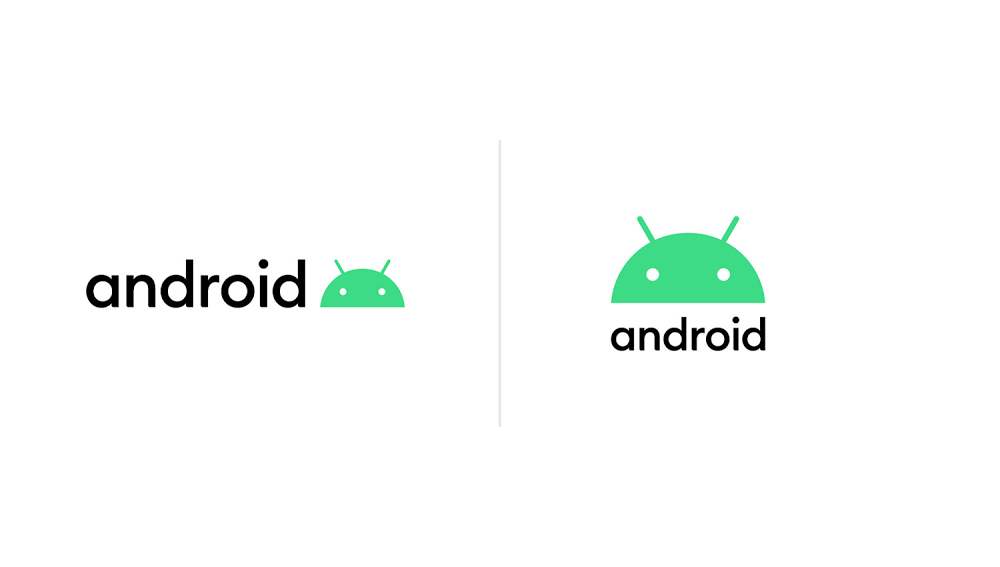
目前使用的Android Studio版本为3.6.1。
- 设置项目的Gradle版本。
当我们创建一个新的项目的时候,项目默认使用的Gradle版本为5.6.4

当我们使用gradle构建项目的时候,gradlew会查看指定版本的gradle是否存在,如果不存在将会进行下载,下载的地址位于GRADLE_HOME/wrapper/dists/文件夹之下。
我们还可改变项目使用的gradle版本,File->Project Structure->Project->Gradle Version
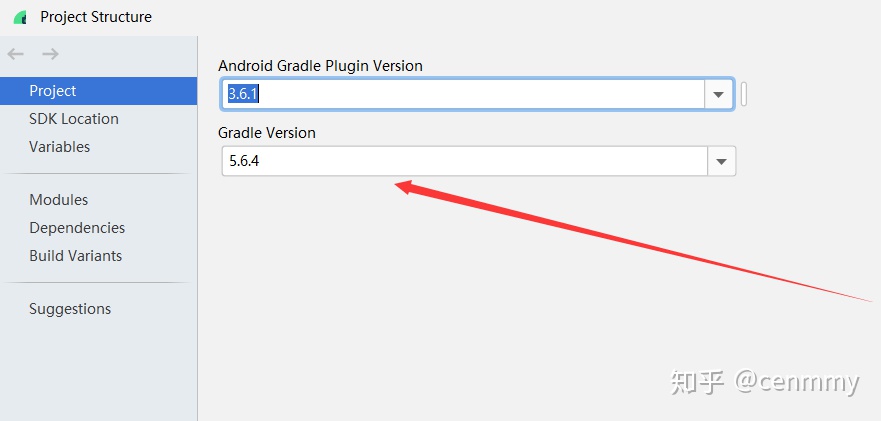
修改了这里对象项目的gradle-wrapper.properties文件也会被修改。
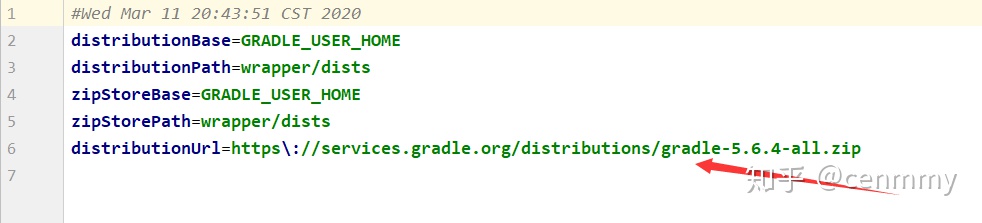
Android Studio在构建项目的时候默认使用的gradlew进行构建,而gradlew使用的gradle版本正是gradle-wrapper.properties中指定的gradle版本,这样其他用户在构建我们的项目的时候,就可以直接使用gradlew,从而保证配置的一致性。
我们还可以指定特定的gradle版本,当我们处于没有网络的情况下,且将要构建的项目对应的gradle版本在本地不存在,那么我们可以指定本地gradle进行构建。
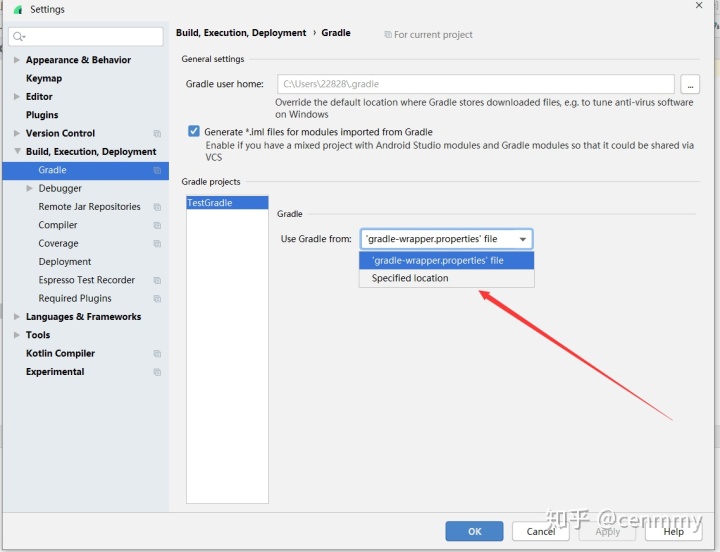
这样,Android Studio将会使用本地的gradle对项目进行构建,而不使用gradle-wrapper.properties中指定的gradle版本。
2. Android Studio指定的JDK和Gradle中指定的JDK不一致。
Gradle构建项目的时候需要用到JDK,Gradle默认使用的JDK是系统环境变量中指定的JDK,而对于某个项目我们可以指定其对应的JDK,如果这两个JDK不一致,Android Studio将会提示警告:
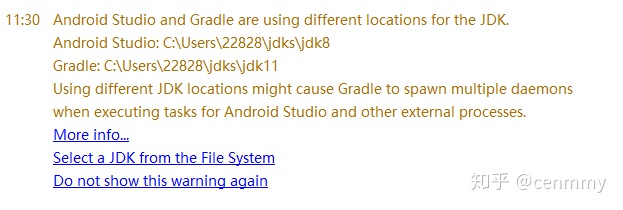
这个警告是说我们当前的项目和Gradle中默认使用的JDK不是同一个,如果存在其他进程也在使用gradle,那么可能会产生多个deamons。
这个警告其实无所谓了,消除这个警告的方式就是配置Android Studio中的JDK和环境变量中指定的JDK版本一致。
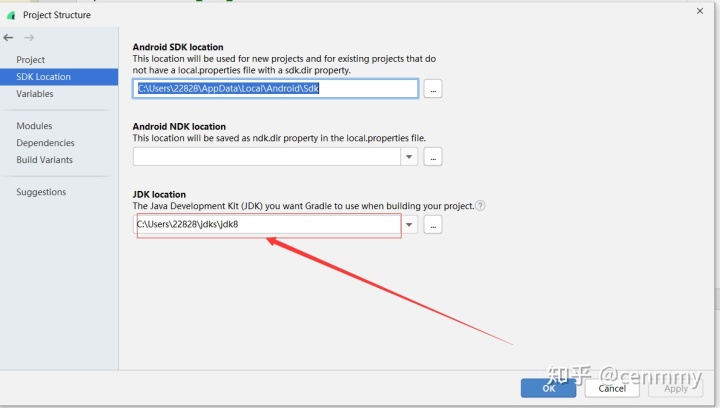
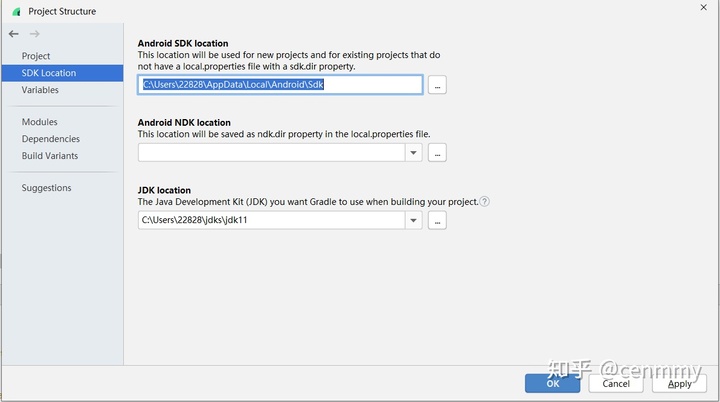
将JDK版本修改为jdk11,可以看出同步之后,警告消除。
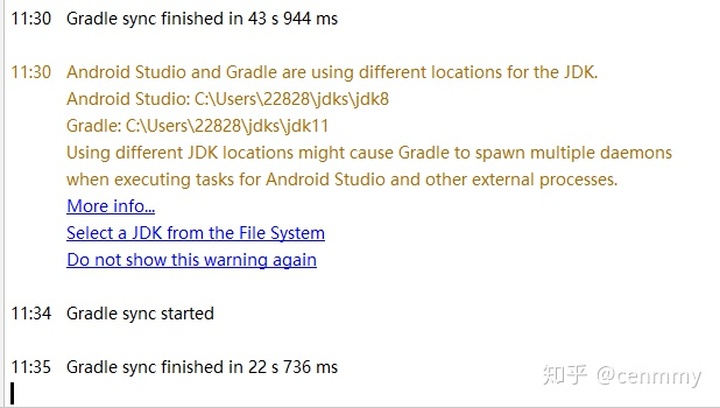





















 251
251











 被折叠的 条评论
为什么被折叠?
被折叠的 条评论
为什么被折叠?








